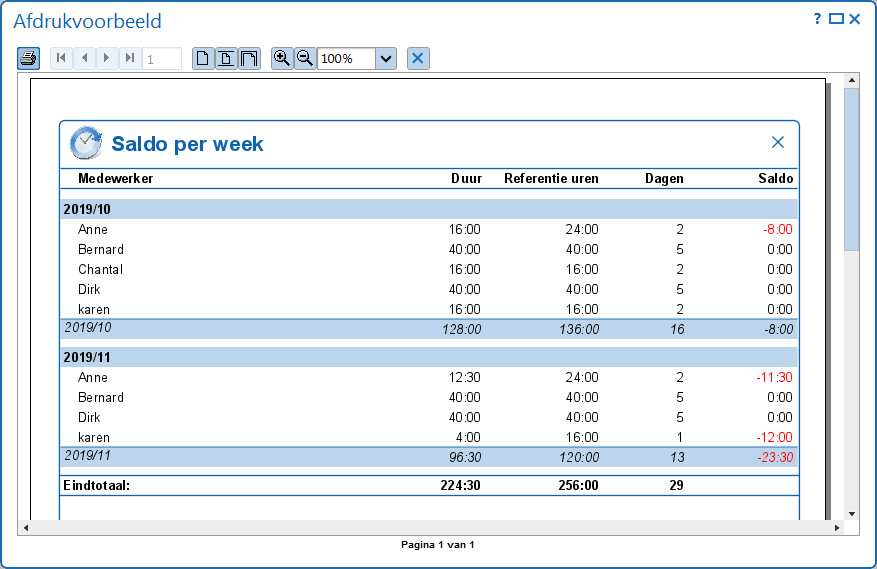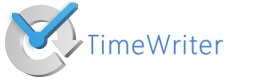
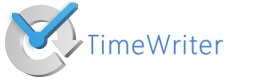
TimeWriter is bij uitstek geschikt om de gewerkte uren van medewerkers bij te houden. Het systeem kan bovendien controleren of een medewerker wel voldoende uren heeft ingeboekt. Het is erg fijn om per week in de gaten te houden of alle uren wel goed geboekt worden. Eventuele afwijkingen kunnen zo snel en vroegtijdig gesignaleerd worden waardoor achterstanden worden voorkomen.
In TimeWriter kan ik instellen dat het systeem hier automatisch op moet controleren. Dit doet het systeem dan elke keer als ik het programma start of afsluit en waarschuwt als de uren afwijken. Hierdoor worden medewerkers er vroegtijdig op gewezen als hun boekingen niet kloppen.
Daarnaast biedt TimeWriter een rapportage mogelijkheid per periode. Ik kan dan kiezen of ik per periode een overzicht wil of juist per medewerker. Deze rapportage kan ik op elk gewenst moment zelf opvragen. Eventuele afwijkingen worden rood weergegeven zodat ik in 1 oogopslag zie of een medewerker mijn aandacht nodig heeft of niet.
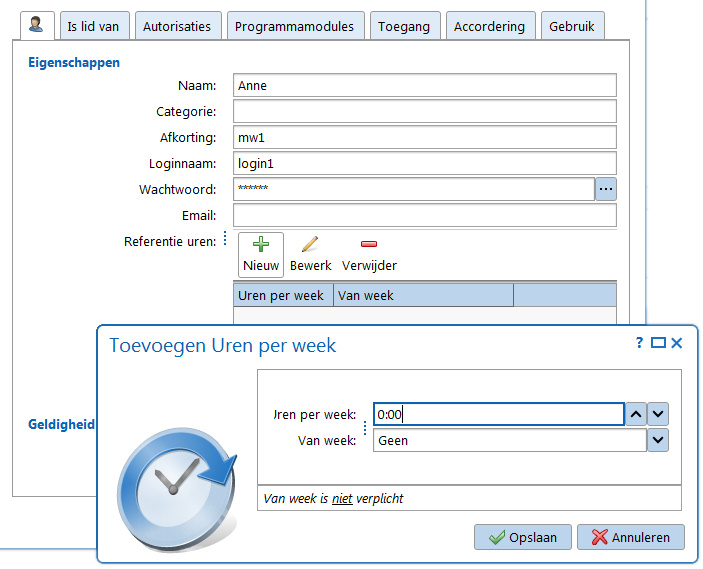
Referentie-uren instellen
Als ik wil bijhouden of medewerkers hun uren wel goed boeken zal ik eerst in moeten stellen hoeveel uren de verschillende medewerkers eigenlijk werken. Dit doe ik bij de stamgegevens van de medewerker. Bij referentie uren klik ik op nieuw en vul hier het aantal uren per week in wat de medewerker werkt.
Het veld "van week" is optioneel. Dit is vooral handig als een medewerker nog wel eens wisselt met het aantal uren dat hij/zij moet werken. Met dit veld kan ik TimeWriter vertellen dat deze medewerker eerst maar 20 uur hoefde te boeken maar later bijvoorbeeld 32 uur. Of andersom als iemand minder gaat werken.
Voorziening “urencontrole”
Bij Instellingen kan ik aangeven of TimeWriter de uren moet controleren of niet. Bij de instellingen Uren Controleren kan ik de eigenschappen van deze functie zo instellen als voor mij prettig werkt.
Om dit in te kunnen stellen klik ik op Bewerk. Nu kan ik aangeven hoeveel weken terug ik gecontroleerd wilt hebben, en kan ik de vinkjes aanzetten wanneer ik wil dat TimeWriter de controle doet. Eventueel kan ik er ook voor kiezen dat het programma niet wordt afgesloten als er nog niet genoeg uren zijn verantwoord.
Als de controle heeft gedraaid en TimeWriter ziet dat er iets niet klopt krijg ik een scherm te zien met de uren die TimeWriter heeft gevonden. Op de afbeelding zie je dat ik in week 10 en 11 nog een aantal uren niet heb verantwoord.
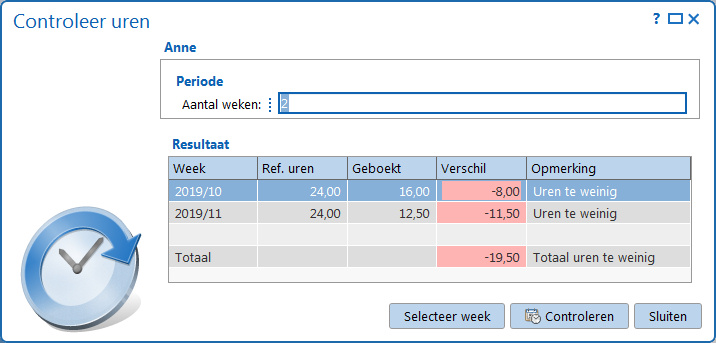
Eventueel kan ik hier nu ook het aantal te controleren weken aanpassen en daarna weer op controleren drukken. Zo kan ik zien of andere weken wel klopten of niet.
Dit scherm krijgt de medewerker die is ingelogt zelf te zien en gaat ook over de uren van die medewerker.
Deze controle kan ik tijdens het boeken van de uren ook handmatig opvragen. Mocht ik twijfelen hoe ik uitkom met alle uren dan kan ik op Bestand, controleer uren klikken. Dit levert dezelfde controle en dialoog venster op. Hierdoor is het niet nodig eerst het programma af te moeten sluiten om de controle te laten draaien.
Saldo Rapporten
Als manager wil ik uiteraard ook weten of iedereen wel alle uren goed boekt. Werkt iedereen de juiste uren en worden alle uren goed verantwoord? Niet teveel, maar ook niet te weinig?
Als ik wil weten of iedereen een juist aantal uren heeft geboekt ga ik naar de Rapporten en kies voor Saldo rapporten.
Hier kan ik kiezen uit diverse soorten saldo rapportages.
Als ik per medewerker wil weten of hij/zij alle uren goed heeft geboekt kies ik voor “Saldo per Medewerker”. De rapportage bundelt nu alle uren per medewerker.
Ik kan ook kiezen voor “Saldo per week” en dan krijg ik per week een overzicht van de medewerkers die in die week uren hebben geboekt (of dat hadden moeten doen).
Per rapportage kan ik altijd aangeven over welke periode ik de informatie hebben wil.
De rapportages laten me in 1 oogopslag zien of iedereen de juiste uren heeft geboekt. Daar waar het afwijkt worden de uren rood weergegeven zodat deze meteen opvallen.